Kako namestiti "Vatsap" na računalnik: navodila
Vatsap je priljubljen instant messenger za mobilne naprave in namizja. Razvijalci so ustvarili vse pogoje, ki lahko zadovoljijo tako pametne uporabnike kot tudi osebne računalnike in prenosnike. V telefon lahko namestite priročno aplikacijo. V računalniku lahko namestite »Vatsap« in uporabite priročno funkcionalnost in vmesnik, izdelan posebej za računalnik. Razumimo metode namestitve.
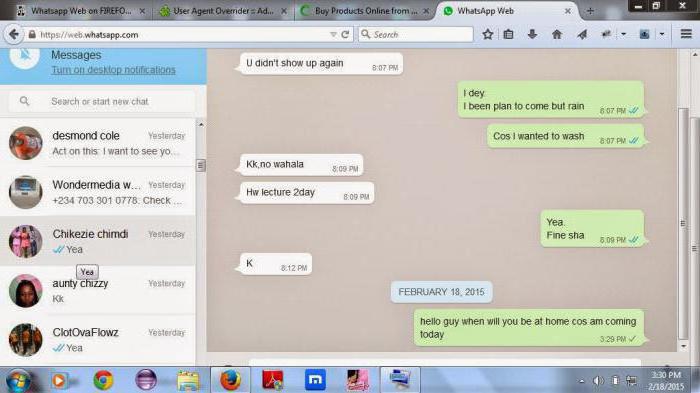
Na vse načine
Uporabite lahko dva načina, ki omogočata komunikacijo prek sporočila v računalniku:
- Namestite »Vatsap« v računalnik prek emulatorja operacijskega sistema Android.
- Namestite uradno aplikacijo.
Oglejmo si obe možnosti v obliki reda.
Uradna računalniška aplikacija
Na preprost način lahko uporabite uradni vir za razvijalce za prenos distribucije:
- Odprite brskalnik in pojdite na uradno WhatsApp stran.
- Na desni strani strani kliknite gumb »Prenesi za Windows«. Če imate Mac OS X, kliknite spodnji gumb z ustreznim podpisom.
- Prenos namestitvenega programa se bo začel na računalniku. Njegova velikost ni manjša od 80 MB, odvisno od različice. Če želite namestiti »Vatsap« na računalnik, bo moral namestitveni program prenesti nekaj datotek s strežnika.
- Zaženite preneseno distribucijo.
- Po namestitvi se morate prijaviti s svojo mobilno napravo. Neposrednega sporočila ne bo mogoče uporabiti brez registracije s pametnim telefonom. V oknu »Vatsap« bo prikazana QR koda, ki jo boste morali skenirati s fotoaparatom pametnega telefona.
- V telefonu odprite aplikacijo WhatsApp in prek menija pojdite v razdelek WhatsApp Web.
- Usmerite kamero na kodo QR na zaslonu monitorja in počakajte, da sistem zazna vaš račun. Tako se lahko prijavite v svoj račun brez uporabe vašega uporabniškega imena in gesla.
Zdaj veste, kako v računalnik brezplačno namestiti »Vatsap« v ruskem jeziku in ga začeti uporabljati. Veliko jih zanima, kako lahko uporabite znani vmesnik mobilne aplikacije na osebnem računalniku. Spodaj boste videli odgovor.
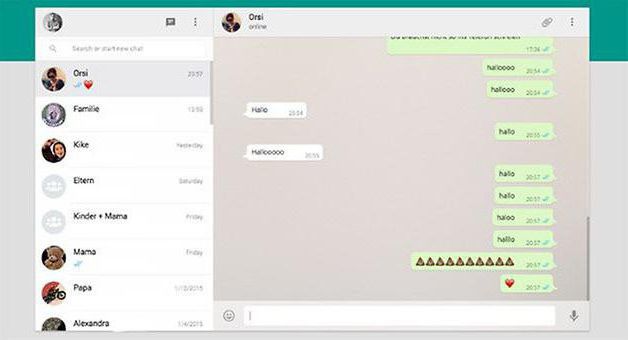
Namestitev preko emulatorja
Preden namestite "Vatsap" v računalnik brez telefona, morate prenesti emulator operacijskega sistema Android. Najdete ga lahko na uradnem viru razvijalcev. Odprite povezavo v katerem koli brskalniku in kliknite gumb »Prenesi«. Priporočljivo je, da onemogočite programe drugih proizvajalcev za povečanje hitrosti emulatorja. Še posebej, če se vaš računalnik ne more pohvaliti z veliko količino RAM-a.
Ko je prenos končan, zaženite namestitveni program in sledite navodilom - sprejmite licenčno pogodbo, podajte imenik za programske datoteke in počakajte do konca dekompresije.
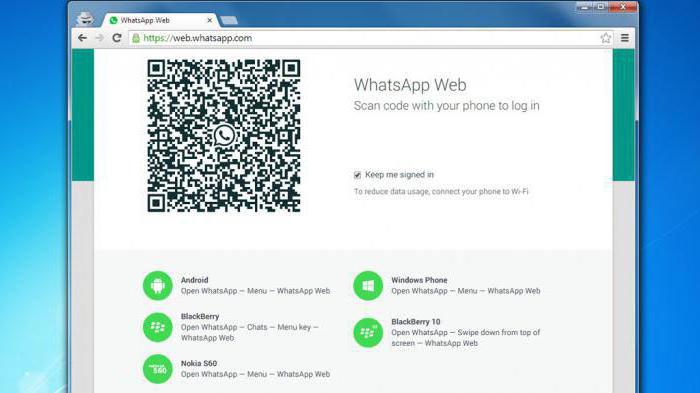
Ko prvič zaženete emulator, morate počakati na začetno konfiguracijo navideznega stroja. Kot vsaka naprava na Androidu bo BlueStacks potreboval običajne nastavitve - izberite jezik, prijavite se s svojim Google Računom. Ne morete ustvariti novega računa in uporabiti na primer nabiralnik iz brskalnika Google Chrome.
Ko so vse nastavitve končane, lahko namestite »Vatsap« v računalnik v ruskem jeziku z mobilnim vmesnikom:
- Na namizju namizja kliknite ikono Play Store - trgovina z vsemi aplikacijami, v kateri so nameščeni vsi programi in igre v pametnih telefonih Android.
- V iskalno polje vnesite WhatsApp.
- Pojdite na stran aplikacije in kliknite gumb »Namesti«.
- Ko je prenos končan, lahko najdete ikono Messenger na namizju emulatorja.
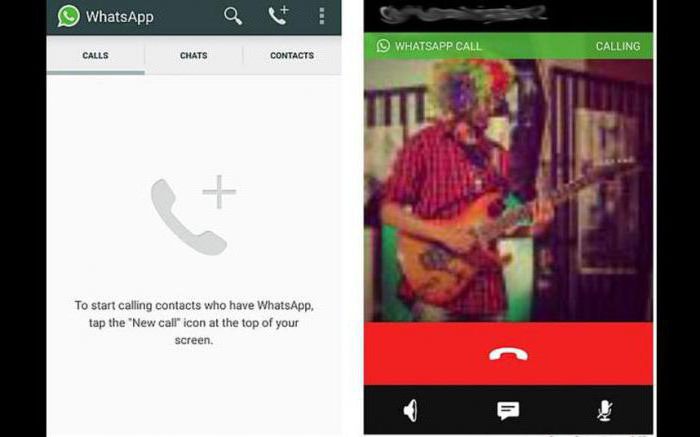
Kako uporabljati?
Zdaj veste, kako namestiti »Vatsap« skozi emulator in uporabiti messenger s pomočjo znanega vmesnika. Registrirate se lahko tudi iz računalnika prek emulatorja. Vendar za to še vedno potrebujete številko mobilnega telefona.
Zaženite aplikacijo preko Bluestacks in vnesite številko v ustrezno polje. Vaš telefon bo prejel SMS sporočilo s potrditveno kodo, ki ga morate vnesti v računalnik. Po tem bo v WhatsApp ustvarjen račun. Upoštevajte, da v tem primeru ni mogoče istočasno uporabljati enega računa na računalniku in pametnega telefona - ta možnost je na voljo samo za uradno aplikacijo WhatsApp za fiksne platforme. V nasprotnem primeru boste preko emulatorja imeli dostop do vseh funkcionalnosti mobilne aplikacije.